Khắc phục: Tôi không thể tắt Tìm kiếm thịnh hành trên Google

Nếu bạn không thể tắt các tìm kiếm thịnh hành trên Google Chrome, hãy thử các phương pháp như xóa bộ nhớ cache, chặn cookie và cập nhật trình duyệt.

Dù là chuyên nghiệp hay cá nhân, email luôn là nguồn thông tin liên lạc đáng tin cậy nhất. Vì các nhà tiếp thị cũng sử dụng nguồn thông tin liên lạc này cho các mục đích quảng cáo, chúng tôi có xu hướng nhận được rất nhiều thông tin trong hộp thư đến của mình. Có bao giờ điều đó xảy ra, khi bạn mở hộp thư đến sau một tháng và bạn thấy một loạt các email tràn ngập màn hình của bạn? Có, xảy ra mọi lúc!
Quản lý hộp thư đến trong trường hợp cụ thể này có thể là một công việc tẻ nhạt và có thể mất nhiều thời gian để sắp xếp gọn gàng tất cả email trong các thư mục. Chà, cảm ơn Microsoft Outlook đã cung cấp một công cụ tiện dụng được gọi là công cụ Conversation Cleaner, công cụ này có thể xóa hoặc di chuyển hiệu quả các email thừa khỏi một cuộc hội thoại, do đó làm cho hộp thư đến của chúng tôi có tổ chức hơn. Bạn có thể sử dụng công cụ hội thoại này trên các cuộc hội thoại đơn lẻ, thư mục, trong các thư mục con của nó theo bất kỳ cách nào bạn muốn.
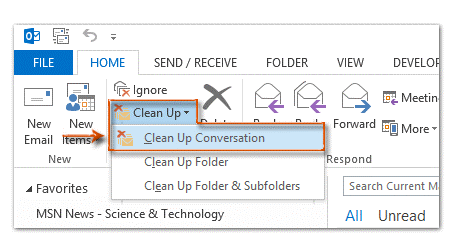
Cũng đọc: -
 Top 5 công cụ dọn dẹp và tăng cường RAM tốt nhất cho ... Bạn định mua máy tính mới vì máy tính cũ hoạt động chậm? Đây là cách bạn có thể tối ưu hóa và ...
Top 5 công cụ dọn dẹp và tăng cường RAM tốt nhất cho ... Bạn định mua máy tính mới vì máy tính cũ hoạt động chậm? Đây là cách bạn có thể tối ưu hóa và ...
Vì vậy, nếu bạn có nhiều bản sao của cùng một thư, công cụ dọn dẹp hội thoại sẽ hoạt động và xóa tất cả các bản sao thừa khỏi tài khoản Outlook của bạn. Dưới đây là hướng dẫn nhanh về cách sử dụng công cụ Dọn dẹp hội thoại trên Outlook.
Bắt đầu nào! Đây là cách nó hoạt động.
Cách sử dụng công cụ Dọn dẹp hội thoại trên Outlook
Khởi chạy MS Outlook và đi tới Tệp> Tùy chọn> Thư, sau đó cuộn xuống cho đến khi bạn tìm thấy phần “Dọn dẹp hội thoại”.
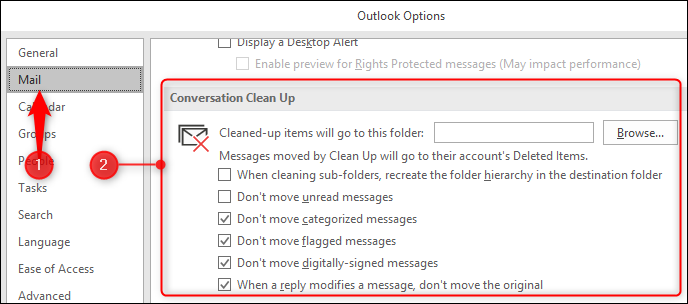
Bây giờ, để bắt đầu, hãy nhấn vào nút “Duyệt qua” để chọn thư mục từ ổ cứng của bạn, nơi tất cả các mục email thừa sẽ di chuyển. Bạn cũng có thể chọn hoặc bỏ chọn bất kỳ tùy chọn nào từ danh sách như bạn có muốn di chuyển các cuộc hội thoại được gắn cờ, tin nhắn được phân loại, v.v. hay không. Bật hoặc tắt các thông số tùy theo sở thích của bạn, tùy theo tình huống.
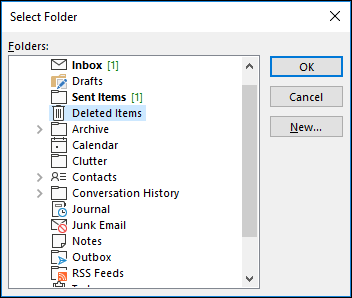
Khi bạn đã đặt tất cả các tùy chọn, hãy nhấn vào “Ok”.
Tiếp tục, khi bạn quay lại màn hình chính của Outlook, hãy tìm nút “Dọn dẹp” trên tab trang chủ.
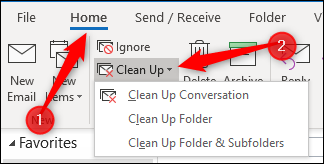
Bây giờ, bạn sẽ thấy ba tùy chọn trong hộp thả xuống cho dù bạn muốn xóa một cuộc trò chuyện, một thư mục hay một thư mục con. Hãy lựa chọn của bạn để tiếp tục xa hơn.
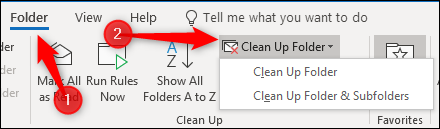
Nếu bạn muốn chọn tùy chọn thư mục thì một cách khác để chọn là thông qua Thư mục> Dọn dẹp Thư mục. Hãy là nó như nó có thể.
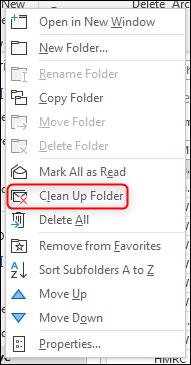
Nếu bạn đang chạy công cụ Conversation Cleaner trên Outlook lần đầu tiên, bạn sẽ thấy một cảnh báo bật lên sẽ hỏi bạn liệu bạn có muốn tiếp tục hành động này hay không. Nhấn vào tùy chọn “Dọn dẹp thư mục” để tiếp tục.
Đừng quên kiểm tra “Không muốn thấy thông báo này nữa trong tương lai”.
Bây giờ, công cụ dọn dẹp hội thoại sẽ hoạt động. Quét toàn bộ email của bạn để kiểm tra các mục email thừa. Và đặc biệt, nếu bạn đang chạy công cụ này lần đầu tiên trên hệ thống của mình, có thể mất một chút thời gian cho đến khi toàn bộ hộp thư đến của bạn được quét.
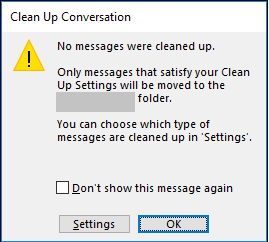
Cũng đọc: -
7 giải pháp thay thế tốt nhất của Microsoft Office Năm 2021 Bạn có sử dụng MS Office hàng ngày để chỉnh sửa tài liệu văn bản không? Bạn muốn thử các bộ văn phòng mới? Nếu như...
Nhưng tốt, điều tốt là bạn có thể để quá trình này chạy trong nền và sử dụng Outlook trong thời gian chờ đợi. Ngay sau khi công cụ quét email của bạn, nó sẽ tự động kết thúc ở chế độ nền mà không làm gián đoạn công việc của bạn. Tuy nhiên, nếu không tìm thấy bất kỳ email nào như vậy trong thư mục email của bạn thì chắc chắn nó sẽ thông báo cho bạn với thông báo “Không có thư nào được dọn dẹp”.
Vì vậy, nhìn chung nó là một công cụ xứng đáng phải sử dụng cho Outlook. Chúng tôi chắc chắn rằng bạn sẽ tìm thấy một phần nhỏ các email thừa trong hộp thư đến của mình mà chắc chắn bạn cần phải xử lý bằng công cụ Conversation Cleaner.
Hy vọng blog này đã giải tỏa mọi nghi ngờ của bạn về cách sử dụng công cụ Dọn dẹp hội thoại trên Outlook ? Bạn có thể thử và sử dụng công cụ này một lần để giữ cho hộp thư đến của bạn gọn gàng và ngăn nắp chỉ với những bản sao email duy nhất.
Nếu bạn không thể tắt các tìm kiếm thịnh hành trên Google Chrome, hãy thử các phương pháp như xóa bộ nhớ cache, chặn cookie và cập nhật trình duyệt.
Dưới đây là cách bạn có thể tận dụng tối đa Microsoft Rewards trên Windows, Xbox, Mobile, mua sắm, v.v.
Nếu bạn không thể dán dữ liệu tổ chức của mình vào một ứng dụng nhất định, hãy lưu tệp có vấn đề và thử dán lại dữ liệu của bạn.
Hướng dẫn chi tiết cách xóa nền khỏi tệp PDF bằng các công cụ trực tuyến và ngoại tuyến. Tối ưu hóa tài liệu PDF của bạn với các phương pháp đơn giản và hiệu quả.
Hướng dẫn chi tiết về cách bật tab dọc trong Microsoft Edge, giúp bạn duyệt web nhanh hơn và hiệu quả hơn.
Bing không chỉ đơn thuần là lựa chọn thay thế Google, mà còn có nhiều tính năng độc đáo. Dưới đây là 8 mẹo hữu ích để tìm kiếm hiệu quả hơn trên Bing.
Khám phá cách đồng bộ hóa cài đặt Windows 10 của bạn trên tất cả các thiết bị với tài khoản Microsoft để tối ưu hóa trải nghiệm người dùng.
Đang sử dụng máy chủ của công ty từ nhiều địa điểm mà bạn quan tâm trong thời gian này. Tìm hiểu cách truy cập máy chủ của công ty từ các vị trí khác nhau một cách an toàn trong bài viết này.
Blog này sẽ giúp người dùng tải xuống, cài đặt và cập nhật driver Logitech G510 để đảm bảo có thể sử dụng đầy đủ các tính năng của Bàn phím Logitech này.
Bạn có vô tình nhấp vào nút tin cậy trong cửa sổ bật lên sau khi kết nối iPhone với máy tính không? Bạn có muốn không tin tưởng vào máy tính đó không? Sau đó, chỉ cần xem qua bài viết để tìm hiểu cách không tin cậy các máy tính mà trước đây bạn đã kết nối với iPhone của mình.







